- โปรแกรมฟรี EaseUS
- Data Recovery Wizard Free
- Todo Backup Free
- Partition Master Free
หน้าสารบัญ
อัปเดตเมื่อ Jul 09, 2025
ฮาร์ดไดรฟ์เป็นอุปกรณ์สำคัญในการจัดเก็บข้อมูล เราจำเป็นต้องตรวจสอบอุณหภูมิของฮาร์ดไดรฟ์อยู่เสมอเพื่อหลีกเลี่ยงปัญหาร้ายแรงที่อาจเกิดขึ้นกับฮาร์ดไดรฟ์ คุณทราบวิธีตรวจสอบอุณหภูมิของฮาร์ดไดรฟ์ใน Windows 11/10 หรือไม่?
ไม่ต้องกังวล บทความนี้จะแนะนำวิธีง่ายๆ สองวิธีเพื่อช่วยให้คุณตรวจสอบอุณหภูมิฮาร์ดไดรฟ์ได้อย่างง่ายดาย ก่อนที่เราจะเริ่ม มาดูอุณหภูมิปกติของฮาร์ดไดรฟ์ก่อน เพื่อทราบว่าเหตุใดเราจึงจำเป็นต้องตรวจสอบอุณหภูมิของดิสก์
อุณหภูมิฮาร์ดไดรฟ์ปกติคือเท่าไร
อุณหภูมิปกติของฮาร์ดไดรฟ์อยู่ระหว่าง 0 °C ถึง 60 °C (32 °F ถึง 140 °F) ซึ่งหมายความว่าฮาร์ดไดรฟ์สามารถทำงานภายใต้อุณหภูมิเหล่านี้ได้
อุณหภูมิที่แตกต่างกันอาจทำให้ไดรฟ์เสียหายในอัตราที่แตกต่างกัน เอกสาร "Failure Trends in a Large Disk Drive Population" ของ Google แสดงให้เห็นว่าอุณหภูมิที่ต่ำกว่า 25°C และสูงกว่า 45°C อาจทำให้ไดรฟ์เสียหายในอัตราที่สูงขึ้น ดังนั้น อุณหภูมิระหว่าง 25°C และ 40°C จึงเป็นช่วงที่เหมาะสมและปลอดภัยสำหรับฮาร์ดไดรฟ์
อุณหภูมิของฮาร์ดไดรฟ์มีผลต่ออายุการใช้งานอย่างแน่นอน ดังนั้นการตรวจสอบหรือเฝ้าติดตามอุณหภูมิจึงมีความสำคัญเพื่อหลีกเลี่ยงความล้มเหลว ของฮาร์ดไดรฟ์ หากคุณใช้ SSD โปรดดูลิงก์ด้านล่างเพื่อเรียนรู้วิธีตรวจสอบอุณหภูมิของ SSD
วิธีตรวจสอบอุณหภูมิ SSD ใน Windows 10/11 [คู่มือทีละขั้นตอนปี 2023]
อุณหภูมิของ SSD สูงเกินไปหรือไม่ คุณต้องการตรวจสอบอุณหภูมิของ SSD หรือไม่ คุณมาถูกหน้าแล้ว

ต่อไปเราจะมาดูวิธีการตรวจสอบอุณหภูมิฮาร์ดไดรฟ์บน Windows 11/10
วิธีตรวจสอบอุณหภูมิฮาร์ดไดรฟ์บน Windows 11/10
คุณสามารถเลือกเครื่องมือของบุคคลที่สามได้ - EaseUS Partition Master Free หรือเลือกตรวจสอบฮาร์ดไดรฟ์โดยใช้การตั้งค่า Windows ตรวจสอบตารางด้านล่างเพื่อค้นหาเครื่องมือที่เหมาะกับคุณมากกว่า
| การเปรียบเทียบ | ||
|---|---|---|
| ฟรีหรือไม่ | ใช้งานได้ฟรี | ฟรี |
| ความเข้ากันได้ | วินโดวส์ 11/10/8/7 | Windows 10 Build 20226 และเวอร์ชันใหม่กว่า |
| ทักษะที่จำเป็น | ไม่มีข้อกำหนด | เชี่ยวชาญเส้นทางคอมพิวเตอร์ |
| ผู้ใช้ที่เหมาะสม | ผู้ใช้ทั้งหมดรวมทั้งผู้เริ่มต้น | ผู้ใช้ที่คุ้นเคยกับระบบ Windows |
หากคุณไม่คุ้นเคยกับระบบ Windows EaseUS Partition Master มีอินเทอร์เฟซที่ใช้งานง่ายซึ่งจะช่วยให้คุณตรวจสอบอุณหภูมิของฮาร์ดไดรฟ์ทุกตัวได้ มาเริ่มต้นด้วยการตรวจสอบคำแนะนำทีละขั้นตอนกันเลย
วิธีที่ 1. ตรวจสอบอุณหภูมิฮาร์ดไดรฟ์บน Windows ผ่าน EaseUS Partition Master
EaseUS Partition Master เป็นยูทิลิตี้การจัดการดิสก์แบบครบวงจรอันทรงพลังสำหรับ ตรวจสอบสุขภาพฮาร์ดไดรฟ์ โดยมีคุณสมบัติ "สุขภาพดิสก์" เพื่อให้ผู้ใช้สามารถตรวจสอบอุณหภูมิ สถานะ พื้นที่ว่าง และคุณลักษณะอื่นๆ ของฮาร์ดไดรฟ์ได้
ดาวน์โหลดและทำตามขั้นตอนต่อไปนี้เพื่อตรวจสอบอุณหภูมิฮาร์ดไดรฟ์
ขั้นตอนที่ 1. เปิด EaseUS Partition Master และคลิกลูกศรสีน้ำเงินเพื่อเปิดใช้งานฟีเจอร์ "Disk Health" ภายใต้ส่วน "Discovery"

ขั้นตอนที่ 2 เลือกดิสก์เป้าหมายแล้วคลิกปุ่ม "รีเฟรช" จากนั้นคุณจะเห็นสภาพความสมบูรณ์ของดิสก์ของคุณ

เพียงแค่คลิกเดียว คุณก็สามารถดูอุณหภูมิของดิสก์ได้อย่างง่ายดาย นอกจากนี้ EaseUS Partition Master ยังช่วยให้คุณ ซ่อมแซมเซกเตอร์เสีย บนฮาร์ดไดรฟ์และแก้ไขระบบไฟล์ที่เสียหายได้ หากคุณมี ข้อผิดพลาดของพาร์ติชั่น หรือดิสก์ คุณสามารถใช้โปรแกรมนี้ได้
วิธีที่ 2. ตรวจสอบอุณหภูมิฮาร์ดไดรฟ์บน Windows ผ่านการตั้งค่า Windows
Microsoft ได้เพิ่มฟังก์ชัน Storage ใหม่ที่เรียกว่า Manage Disks and Volumes โดยจะเริ่มต้นใน Windows 10 Build 20226 โดยจะอยู่ใน Windows Settings และฟีเจอร์นี้ยังช่วยให้คุณตรวจสอบอุณหภูมิฮาร์ดไดรฟ์ทั้งหมด รวมถึงไดรฟ์ SSD ได้ด้วย และคุณสามารถทำตามขั้นตอนด้านล่างเพื่อเรียนรู้วิธีตรวจสอบอุณหภูมิฮาร์ดไดรฟ์ใน Windows 11/10
ขั้นตอนที่ 1. เปิดการตั้งค่าบน Windows 11/10 และเลือก "ระบบ"
ขั้นตอนที่ 2. คลิกที่แท็บ "ที่เก็บข้อมูล"
ขั้นตอนที่ 3 เลือก “จัดการดิสก์และไดรฟ์ข้อมูล” ภายใต้ “การตั้งค่าพื้นที่จัดเก็บเพิ่มเติม”
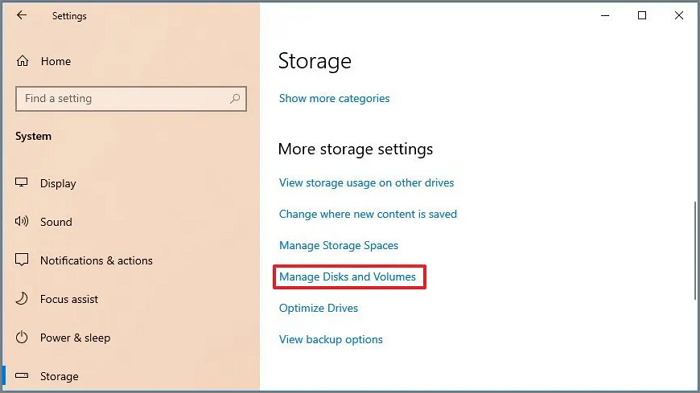
ขั้นตอนที่ 5. เลือกฮาร์ดไดรฟ์เป้าหมายและคลิกปุ่ม "คุณสมบัติ"
ขั้นตอนที่ 6 จากนั้นคุณสามารถตรวจสอบอุณหภูมิฮาร์ดไดรฟ์ได้ภายใต้ส่วนตัวระบบไดรฟ์
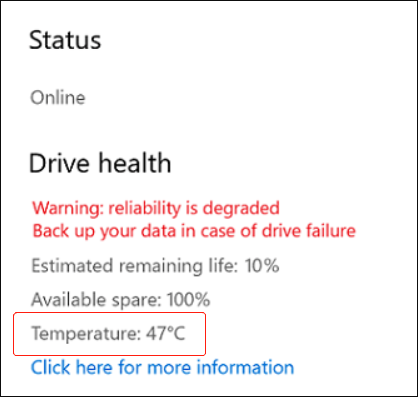
หลังจากทำตามขั้นตอนเหล่านี้เสร็จแล้ว คุณจะทราบอุณหภูมิของฮาร์ดไดรฟ์นี้ คุณสามารถเพิ่มหรืออัปเกรดพัดลมเคสคอมพิวเตอร์ของคุณได้หากอุณหภูมิของดิสก์สูงเกินไป หากคุณยังต้องการทราบรายละเอียดเพิ่มเติมเกี่ยวกับฮาร์ดไดรฟ์ คุณสามารถคลิกที่ลิงก์ด้านล่าง
ฉันควรใช้ฮาร์ดไดรฟ์แล็ปท็อปขนาดเท่าใด [คำอธิบายปี 2023]
ฉันควรเลือกฮาร์ดไดรฟ์ขนาดเท่าใดสำหรับแล็ปท็อปของฉัน? ฮาร์ดไดรฟ์ขนาด 2.5 นิ้ว ฮาร์ดไดรฟ์ขนาด 2.5 นิ้วโดยทั่วไปออกแบบมาสำหรับแล็ปท็อป ในขณะที่ฮาร์ดไดรฟ์ขนาด 3.5 นิ้วออกแบบมาสำหรับเดสก์ท็อป

หากคุณต้องการข้อมูลและวิธีการเพิ่มเติมเกี่ยวกับการตรวจสอบสุขภาพฮาร์ดไดรฟ์ โปรดดูวิดีโอด้านล่างนี้

บทสรุป
คู่มือนี้จะช่วยให้คุณเข้าใจอุณหภูมิปกติของฮาร์ดไดรฟ์ อุณหภูมิที่เหมาะสมคือระหว่าง 25°C ถึง 40°C หากอุณหภูมิสูงกว่าหรือต่ำกว่านี้เล็กน้อย ถือว่าปกติ และจะส่งผลต่ออายุการใช้งานของฮาร์ดไดรฟ์ของคุณ
หากคุณต้องการดูหรือตรวจสอบอุณหภูมิของฮาร์ดไดรฟ์ คุณสามารถใช้ฟีเจอร์ Manage Disks และ Volumes ใน Windows Settings หรือใช้ EaseUS Partition Master เพื่อช่วยให้คุณได้ภาพรวมที่ครอบคลุมมากขึ้นเกี่ยวกับสภาพของฮาร์ดไดรฟ์ของคุณ ฟีเจอร์นี้สามารถตรวจสอบว่าดิสก์กำลังเสียหายหรือไม่ และยังทำลายข้อจำกัดของเครื่องมือ Windows ในตัวเพื่อให้เข้ากันได้กับระบบ Windows และฮาร์ดไดรฟ์มากขึ้น
เครื่องมือที่ครอบคลุมนี้รองรับการฟอร์แมต การโคลน การแบ่งพาร์ติชั่น และอื่นๆ อีกมากมาย หากคุณมีปัญหาใดๆ เกี่ยวกับ การแบ่งพาร์ติชั่นดิสก์ คุณสามารถค้นหาคำตอบได้จากเครื่องมือดังกล่าว
คำถามที่พบบ่อยเกี่ยวกับการตรวจสอบอุณหภูมิฮาร์ดไดรฟ์บน Windows 11/10
เราได้เรียนรู้วิธีการตรวจสอบอุณหภูมิฮาร์ดไดรฟ์ใน Windows 11/10 แล้ว และส่วนนี้จะให้คำถามยอดนิยมอื่นๆ เกี่ยวกับหัวข้อประจำวันนี้ ลองดูคำตอบด้านล่าง
1. อุณหภูมิปกติของ HDD คือเท่าไร?
อุณหภูมิปกติสำหรับ HDD อยู่ระหว่าง 0 °C ถึง 60 °C (32 °F ถึง 140 °F) และอุณหภูมิที่เหมาะสมอยู่ระหว่าง 25 °C ถึง 40 °C
2. ฉันจะตรวจสอบอุณหภูมิ SSD ของฉันได้อย่างไร
บทความนี้มี 2 วิธีในการตรวจสอบอุณหภูมิ HDD คุณยังสามารถใช้ EaseUS Partition Master เพื่อตรวจสอบอุณหภูมิ SSD ของคุณได้ด้วย:
ขั้นตอนที่ 1. เปิด EaseUS Partition Master เลือก "Discovery" และคลิก "Disk Health"
ขั้นตอนที่ 2 เลือก SSD ของคุณและคลิกปุ่มรีเฟรช
3. ฉันจะตรวจสอบอุณหภูมิฮาร์ดไดรฟ์ใน Windows 11 ได้อย่างไร
หากคุณใช้ Windows 11 คุณสามารถใช้การตั้งค่า Windows เพื่อตรวจสอบอุณหภูมิฮาร์ดไดรฟ์ของคุณได้:
ขั้นตอนที่ 1. คลิก เริ่ม > การตั้งค่า > ระบบ > ที่จัดเก็บข้อมูล
ขั้นตอนที่ 2 เลือก "จัดการดิสก์และโวลุ่ม"
ขั้นตอนที่ 3 เลือกฮาร์ดไดรฟ์ของคุณและคลิก "คุณสมบัติ"
เราสามารถช่วยคุณได้อย่างไร?
บทความที่เกี่ยวข้อง
-
วิธีสร้าง BCD ใหม่ | ทุกสิ่งที่คุณควรรู้ 🔥
![author icon]() Suchat/2025/07/09
Suchat/2025/07/09 -
วิธีตรวจสอบสุขภาพการ์ด SD บน Windows [ปลอดภัยและมีประสิทธิภาพ]
![author icon]() Suchat/2025/07/09
Suchat/2025/07/09 -
เราไม่สามารถอัปเดตพาร์ติชั่นสำรองของระบบ Win 10/11 ได้
![author icon]() Suchat/2025/07/09
Suchat/2025/07/09 -
วิธีการรวมพาร์ติชั่นใน Windows (ไดรฟ์ที่ไม่ติดกัน)
![author icon]() Suchat/2025/07/09
Suchat/2025/07/09
EaseUS Partition Master

จัดการพาร์ติชั่นและเพิ่มประสิทธิภาพดิสก์อย่างมีประสิทธิภาพ
